多くの場合、管理者として Windows エクスプローラーを実行すると効果的です
- 通常、このエラーは、プログラムをインストールしようとしているユーザー アカウントに、インストールを実行するために必要なアクセス許可がないことを意味します。
- ここで取り上げる手順のいずれでも問題が解決しない場合は、プログラム ベンダーまたはシステム管理者に連絡して、さらに支援を求める必要がある場合があります。
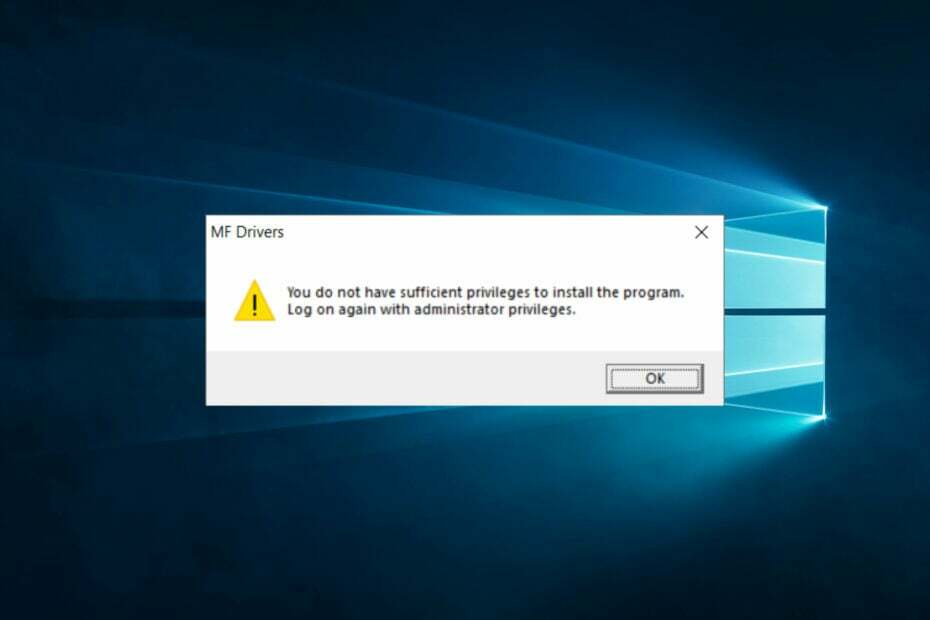
バツダウンロードファイルをクリックしてインストール
このソフトウェアは、一般的なコンピューター エラーを修復し、ファイルの損失、マルウェア、ハードウェア障害からユーザーを保護し、PC を最適化して最大のパフォーマンスを実現します。 3 つの簡単な手順で PC の問題を修正し、ウイルスを今すぐ削除します。
- Restoro PC修復ツールをダウンロード 特許取得済みの技術が付属しています (特許取得可能 ここ).
- クリック スキャン開始 PC の問題を引き起こしている可能性のある Windows の問題を見つけます。
- クリック 全て直す コンピューターのセキュリティとパフォーマンスに影響を与える問題を修正します。
- Restoro は によってダウンロードされました 0 今月の読者。
PC にさまざまなソフトウェアをインストールする際に、いくつかの権限の問題が報告されています。 そのような状況の 1 つは、エラー メッセージが表示される場所です。 プログラムをインストールするための十分な権限がありません.
あるユーザーがこの問題を次のように説明しています。 マイクロソフトの回答 フォーラム:
こんにちは、
Network Connection プリンター ドライバーをインストールしようとすると、このエラー メッセージが表示されます。
USB 接続のインストールは問題ありませんが、もう 1 つは、私には十分な権限がなく、最高レベルのアクセス権があると言っています。
一方、管理者としてログインした後でも、このエラーが発生する場合があります。 このチュートリアルでは、この問題を解決するためのいくつかのソリューションを紹介します.
は何をしますか プログラム エラーをインストールするための十分な権限がありません 平均?
プログラムをインストールするための十分な権限がありません。通常、プログラムをインストールしようとしているユーザーが、インストールを実行するために必要な権限を持っていないことを意味します。 これは、次のいずれかの要因が原因で発生する可能性があります。
- 管理者権限 – ユーザー アカウントが管理者としてログインしていないか、管理者権限を持っていません。
- 問題またはセキュリティ設定 – ユーザー アカウントが管理者またはセキュリティ ポリシーによって制限されており、ソフトウェアをインストールできない。
- ファイアウォール設定 – オペレーティング システムまたはセキュリティ ソフトウェアがセキュリティ上の問題によりインストールをブロックするか、プログラムが信頼できるアプリケーションとして認識されない。
- 破損したファイル – インストーラー ファイルが壊れているか破損しているため、正しく実行できません。
- ストレージの問題 – システムのディスク容量が少ないかいっぱいで、インストールできない。
- OSバージョンの互換性 – システムは、インストールされているプログラムと互換性のないバージョンの Windows を実行しています。
- 不足しているコンポーネント – インストーラは、インストールされていない特定のシステム コンポーネントまたは前提条件を必要とします。
どうすれば修正できますか プログラムをインストールするための十分な権限がありません 問題?
これらのソリューションのいずれかを開始する前に、十分なディスク領域を確保する必要があります。 そうでない場合は、検討することができます 追加ストレージの購入. これは、ストレージ容量が原因でエラーが発生する可能性を排除するのに役立ちます.
1. Windows エクスプローラーを管理者として実行する
- プレス コントロール + シフト + ESC 開く タスクマネージャー.
- 今見つけます Windowsエクスプローラ プロセス、右クリック、および選択 タスクの終了 メニューから。
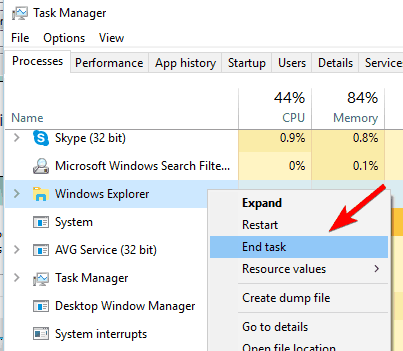
- 今行きます ファイル そしてクリック 新しいタスクを実行.
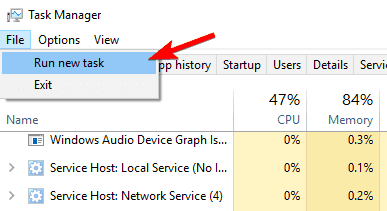
- 入力 冒険者 [このタスクを管理者権限で作成する] ボックスをオンにします。 [OK] をクリックします。
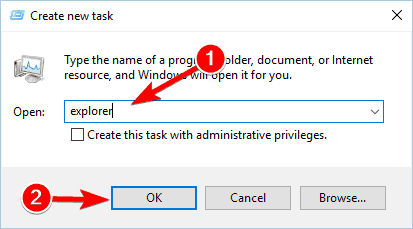
- 後で新しいプログラムをインストールします。
2. コマンド プロンプトを使用する
- プレス ウィンドウズ キー + R キー。
- タイプ コマンド そして、 入力 鍵。
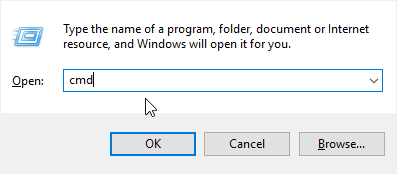
- CMDウィンドウで、次のコマンドを入力してヒットします 入力:
ネットユーザー管理者/アクティブ: はい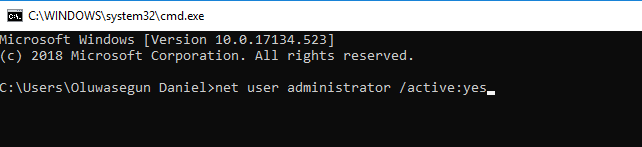
- 新しい管理者アカウントにログインし、問題が解決しないかどうかを確認します。
注: 次のように入力して、操作を元に戻すことができます。 ネットユーザー管理者/アクティブ: いいえ CMDウィンドウで。
3. アカウントを管理者アカウントに変換する
- 開く 設定アプリ 押して ウィンドウズ + 私に移動します。 アカウント セクション。
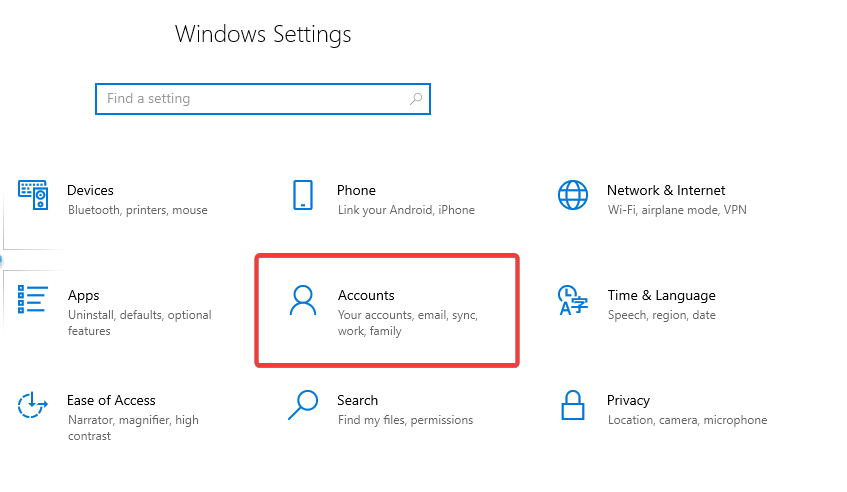
- に行く 家族とその他の人々 アカウントを選択します。 選ぶ アカウントの種類を変更する.
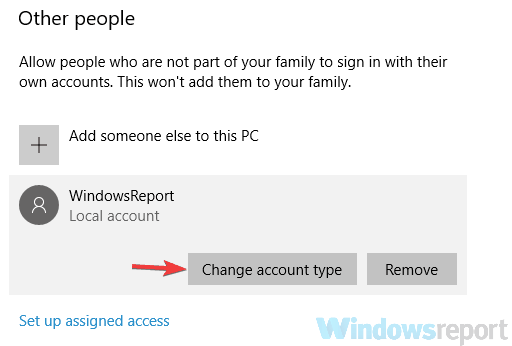
- 選択する 管理者 選択を確認します。
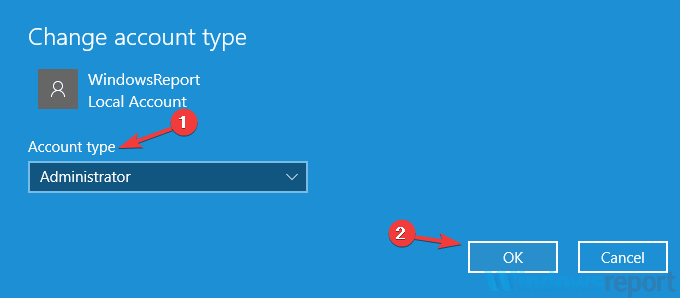
- ここで、再インストールを再試行します。
4. ユーザー アカウント制御を無効にする
- プレス ウィンドウズ キー + S とタイプ ユーザーアカウント制御を選択 ユーザー アカウント制御の設定を変更する 結果リストから。
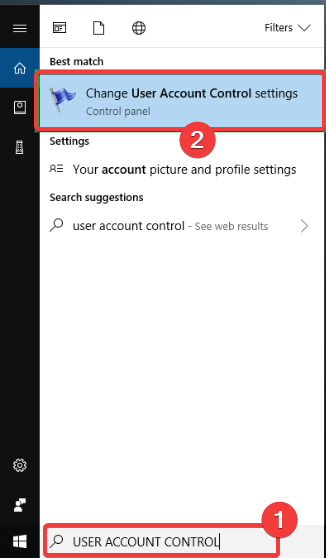
- スライダーを下に動かし、 OK ボタン。
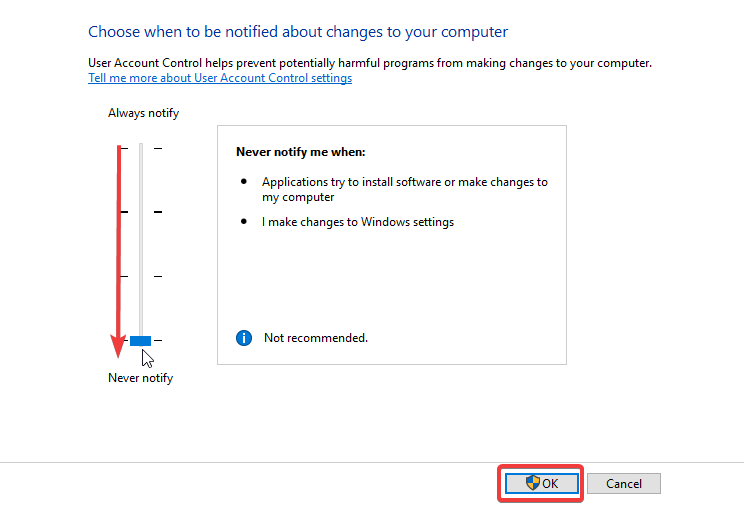
結論として、あなたは修正できるはずです プログラムをインストールするための十分な権限がありません 私たちのソリューションの1つを使用したエラー。 ただし、以下にコメントすることで、あなたの経験を私たちと共有することができます.

![WindowsDefenderの更新エラー0x800704e8を修正する方法[クイックガイド]](/f/c0f99676a47268e5ac8581e3e9a65b0c.jpg?width=300&height=460)
